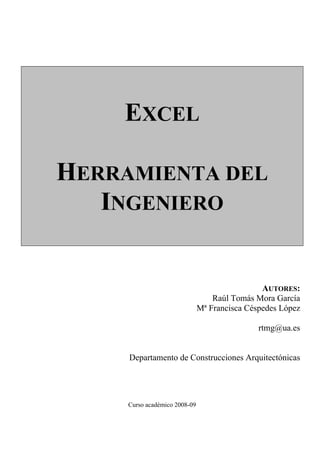
Excel Precio IVA
- 1. EXCEL HERRAMIENTA DEL INGENIERO AUTORES: Raúl Tomás Mora García Mª Francisca Céspedes López rtmg@ua.es Departamento de Construcciones Arquitectónicas Curso académico 2008-09
- 2. Universidad de Alicante Excel. Herramienta del Ingeniero Curso de libre elección Ceclec Curso 2008-209 Alicante, Septiembre de 2010 Autores ©: Raúl Tomás Mora García Mª Francisca Céspedes López Reservados todos los derechos. Documento exclusivo para la docencia universitaria. Prohibida la venta o comercialización de este documento.
- 3. ÍNDICE INTRODUCCIÓN ...................................................................1 EJERCICIO 1. DESPLAZARSE POR UNA HOJA ..............................................2 EJERCICIO 2. OPERACIONES SIMPLES. PRECIO CON IVA..........................4 EJERCICIO 3. OPERACIONES SIMPLES. FACTURA DE ARTÍCULOS..............5 EJERCICIO 4. ÁREAS DE BARRAS DE ACERO ...............................................6 Resolución .......................................................................................7 EJERCICIO 5. CALCULAR LA LETRA DEL DNI............................................8 Resolución .......................................................................................9 EJERCICIO 6. CAMBIO DE UNIDADES ........................................................10 Resolución .....................................................................................11 EJERCICIO 7. LONGITUDES DE ANCLAJE EN BARRAS DE ACERO..............12 Resolución .....................................................................................15 Datos sin sismo..............................................................................16 Datos con sismo.............................................................................17 EJERCICIO 8. CONTABILIDAD DE OBRA (I)...............................................18 Resolución .....................................................................................19 EJERCICIO 9. CONTABILIDAD DE OBRA (II) .............................................20 Resolución .....................................................................................21 EJERCICIO 10. CONVERTIR NÚMEROS A LETRAS. MACRO. .....................24
- 4. EXCEL. HERRAMIENTA PARA EL INGENIERO EJERCICIOS 1 INTRODUCCIÓN CURSO CECLEC: EXCEL. HERRAMIENTA DEL INGENIERO. Docencia: Clases de teoría con clases prácticas en el aula de informática. Bibliografía: Apuntes de la asignatura y bibliografía de los temas impartidos. Profesores: Raúl T. Mora García, Mª Francisca Céspedes López y Silvia Spairani Berrio. Departamento: Construcciones Arquitectónicas. Herramienta informática: Microsoft Office Excel 2003. OBJETIVO: El objetivo de la siguiente asignatura es la de darle la formación necesaria al alumno en una herramienta informática que le será de gran utilidad en el campo laboral para que lo aplique en su vida profesional. A QUIEN VA DIRIGIDO: A cualquier estudiante de arquitectura técnica, arquitectura, obras públicas, informática o cualquier ingeniería. PROGRAMA DE CONTENIDOS: Módulo I - Conceptos básicos. 1. Crear, abrir y cerrar hojas de cálculo. 2. Entorno de Trabajo. 3. Barra de herramientas. 4. Ayuda en Excel. Módulo II - Trabajar con la hoja de cálculo. 1. Trabajar con celdas. 2. Trabajar con filas y columnas. 3. Trabajar con hojas. 4. Introducir datos y operaciones básicas. 5. Aplicar y modificar estilos de celdas. 6. Insertar y modificar comentarios. 7. Cortar, copiar y pegar. 8. Buscar y Reemplaza. 9. Ortografía. Módulo III - Utilización de fórmulas y funciones. 1. Trabajar con fórmulas y funciones. 2. Tipos de funciones. 3. Copiar fórmulas. Módulo IV - Creación de gráficos y elementos de dibujo. 1. Insertar y modificar gráficos. 2. Insertar imágenes. 3. Insertar líneas y figuras geométricas. Módulo V - Listas de datos. 1. Ordenar datos. 2. Aplicar filtros. 3. Tablas dinámicas. Módulo VI - Imprimir. 1. Configuración y visualización de páginas. 2. Impresión de documentos.
- 5. EXCEL. HERRAMIENTA PARA EL INGENIERO EJERCICIOS 2 EJERCICIO 1. Desplazarse por una hoja Objetivo Utilizar los métodos de desplazamiento dentro de una hoja de cálculo, para poder situarnos de forma más sencilla y rápida en cualquier lugar dentro de ésta. Ejercicio paso a paso 1 Si no tienes abierto Excel2003, ábrelo para ir probando todo lo que te explicamos. Empezaremos por manejar las teclas del teclado. Al entrar estaremos situados en la celda A1. 2 Pulsa la tecla FLECHA ABAJO del teclado. Observa como la celda activa pasa a ser A2, es decir, la FLECHA ABAJO sirve para situarnos en la celda siguiente a la que nos encontramos, dentro de la misma columna. 3 Pulsa la tecla FLECHA ARRIBA del teclado. Ahora la celda activa volverá a ser A1, ya que la FLECHA ARRIBA nos sitúa en la celda anterior a la que nos encontramos, dentro de la misma columna. 4 Pulsa la tecla FLECHA DERECHA del teclado. Nos situaremos en la celda B1, es decir, en la celda que se encuentra a la derecha de la que nos encontramos, dentro de la misma fila. 5 Pulsa la tecla FLECHA IZQUIERDA del teclado. Volveremos a la celda A1, a la celda que se encuentra a la izquierda de donde nos encontramos, dentro de la misma fila. 6 Pulsa la tecla AV PAG del teclado. Nos situaremos en la celda A23, es decir, se ha producido un desplazamiento vertical de la pantalla hacia abajo. Nota: Nos desplazamos a la A23 o a la A63 según el número de filas que nos quepan en pantalla. 7 Pulsa la tecla RE PAG del teclado. Volvemos a la celda A1, se ha producido un desplazamiento vertical de la pantalla hacia arriba. 8 Haz clic sobre la celda D5. Automáticamente pasa a ser ésta la celda activa. 9 Pulsa la tecla INICIO del teclado. Con esta tecla observa como nos situamos en A5, es decir, en la primera celda de la fila donde nos encontramos. 10 Ves a la celda F9 haciendo clic sobre ésta. 11 Pulsa la combinación de teclas CTRL+INICIO (Pulsar la tecla CTRL del teclado y manteniéndola pulsada, pulsar la tecla INICIO, al final puedes soltar las dos teclas). Observa como nos situamos automáticamente en la primera celda de la hoja, es decir, A1. 12 Pulsa la tecla FIN, y a continuación la tecla FLECHA ABAJO. La celda activa pasa a ser la última hacia abajo dentro de la misma columna, es decir, A65536.
- 6. EXCEL. HERRAMIENTA PARA EL INGENIERO EJERCICIOS 3 13 Pulsa la tecla FIN, y a continuación la tecla FLECHA DERECHA. Nos situamos en la última celda hacia la derecha dentro de la misma fila, es decir, IV65536. 14 Pulsa la tecla FIN, y a continuación la tecla FLECHA ARRIBA. La celda activa pasa a ser IV1, es decir, la última hacia arriba (la primera) dentro de la misma columna. 15 Pulsa la tecla FIN, y a continuación la tecla FLECHA IZQUIERDA. Volvemos a la celda A1, es decir, la última hacia la izquierda (la primera) dentro de la misma fila, como puedes observar este método equivale a pulsar la tecla INICIO. Ahora vamos a utilizar la barra de desplazamiento. 16 Haz clic varias veces sobre la flecha hacia abajo de la barra de desplazamiento vertical, hasta que se visualice la fila 50. Observa como se realiza un desplazamiento vertical de la pantalla, pero presta atención que la celda activa sigue siendo la celda donde nos encontrábamos antes del desplazamiento, es decir, A1. 17 Haz clic varias veces sobre la flecha hacia derecha de la barra de desplazamiento horizontal, hasta que se visualice la columna Z. 18 Para situarnos en la celda Z50, haz clic sobre ésta. Ahora ya habrá cambiado la celda activa. 19 Utiliza la flecha hacia arriba de la barra de desplazamiento vertical y la flecha hacia la izquierda de la barra de desplazamiento horizontal para situarnos en la celda N5. Te habrás dado cuenta que si queremos realizar un desplazamiento lejano dentro de la hoja, este método puede resultar lento, por ello se puede utilizar las barras de desplazamiento para realizar desplazamientos más rápido arrastrando el cuadro que se encuentra en la barra de desplazamiento. 20 Arrastra el cuadro de la barra de desplazamiento vertical hacia abajo (es decir, pulsa el botón del ratón sobre éste y manteniéndolo pulsado arrastra el ratón hacia abajo, sin soltar el botón del ratón). Observa como el desplazamiento es mucho más rápido. 21 Arrastra el cuadro de la barra de desplazamiento horizontal hacia la derecha. Observa el resultado. Si queremos realizar un desplazamiento más preciso dentro de la hoja de cálculo, utilizaremos el comando Ir a ... 22 Haz clic sobre el menú Edición. 23 Haz clic sobre el botón para que se amplíe el menú (sólo si no se encuentra la opción Ir a...) 24 Haz clic sobre la opción Ir a... 25 Escribe BT500 en el recuadro Referencia. 26 Haz clic sobre el botón Aceptar. Observa como la celda activa pasa a ser automáticamente la BT500. 27 Pulsa la combinación de teclas CTRL+INICIO para volver a la celda A1 ó introduce el texto A1 en el Cuadro de nombres.
- 7. EXCEL. HERRAMIENTA PARA EL INGENIERO EJERCICIOS 4 EJERCICIO 2. Operaciones simples. Precio con IVA Operaciones ejercicio “Precio con IVA” 1 Crear un libro para saber cuál es el precio de un artículo aplicándole el 16% de IVA. El precio sin IVA es un valor que se tendrá que introducir, así como el porcentaje de IVA, pero el precio con IVA se calculará con una fórmula. A continuación tienes un ejemplo de cómo tiene que quedar, teniendo en cuenta que tanto el importe de IVA como el precio con IVA tienen que calcularse utilizando fórmulas. 2 Guardar el libro en la carpeta Mis documentos del disco duro, con el nombre de DNI-Ejercicio2. 3 Modificar el precio sin IVA por 3000, y observar el resultado. Para comprobar el resultado tendréis que introducir el valor 3000 y después pulsar INTRO o cualquier otro método visto, sino no se habrá modificado realmente la celda y no se podrá comprobar el efecto del cambio en las celdas que contienen fórmulas. 4 Cerrar el libro de trabajo sin guardar los cambios realizados. 5 Abrir el libro anterior, y comprobar como las últimas modificaciones (cambio del precio por 3000 en vez de 1000) no se han guardado. 6 Cerrar el libro. Órdenes empleadas: - Abrir, Guardar y Cerrar documentos. - Operaciones aritméticas suma y multiplicación - Estilo porcentual
- 8. EXCEL. HERRAMIENTA PARA EL INGENIERO EJERCICIOS 5 EJERCICIO 3. Operaciones simples. Factura de artículos Operaciones ejercicio “Factura de artículos” 1 Empezar un nuevo libro de trabajo. 2 Crear una factura sencilla para la venta cualquier artículo (por ejemplo muebles). El modelo deberá ser como aparece en la figura, teniendo en cuenta que las celdas con la letra en negrita contienen fórmulas. Fijaros como en la celda D12 aparece un símbolo en la esquina superior izquierda, de momento lo vamos a dejar y más adelante lo estudiaremos, simplemente saber que nos indica un comentario en la celda. 3 Guardar el libro en la carpeta Mis documentos del disco duro, con el nombre DNI-Ejercicio3. 4 Modificar los precios o las cantidades de los artículos y observar el resultado. 5 Cerrar el libro de trabajo guardando los cambios realizados. Órdenes empleadas: - Operaciones aritméticas suma, resta y multiplicación - Estilo porcentual - Cambiar tamaño de columnas - Cambiar formato de texto (negrita, alinear a la derecha) - Color de relleno - Añadir bordes en tabla
- 9. EXCEL. HERRAMIENTA PARA EL INGENIERO EJERCICIOS 6 EJERCICIO 4. Áreas de barras de acero Objetivo La presente actividad tiene por objeto generar una tabla de áreas de barras de acero en función de su diámetro y del número de barras. Datos Los datos iniciales son: Diámetros nominales en milímetros de las barras de acero (EHE art. 31) ordenados en una columna. Número de barras ordenadas del 1 al 10 en una fila. B2 Pesos (en Kg/m) y Áreas (en cm²). M2 Ø (mm) Peso (Kg) 1 2 3 4 5 6 7 8 9 10 6 0,22 8 0,39 10 0,62 12 0,89 14 1,21 16 1,58 20 2,47 25 3,85 32 6,31 40 9,86 Órdenes empleadas: - Operaciones aritméticas (suma, resta, multiplicación, división, exponenciación,...). - Funciones (redondear, pi). - Referencias a celdas (relativa, absoluta y mixta). - Copiado de celdas pinchando y arrastrando.
- 10. EXCEL. HERRAMIENTA PARA EL INGENIERO EJERCICIOS 7 Resolución Pesos (en Kg/m) y Áreas (en cm²). Ø (mm) Peso (Kg) 1 2 3 4 5 6 7 8 9 10 6 0,22 0,28 0,57 0,85 1,13 1,41 1,70 1,98 2,26 2,54 2,83 8 0,39 0,50 1,01 1,51 2,01 2,51 3,02 3,52 4,02 4,52 5,03 10 0,62 0,79 1,57 2,36 3,14 3,93 4,71 5,50 6,28 7,07 7,85 12 0,89 1,13 2,26 3,39 4,52 5,65 6,79 7,92 9,05 10,18 11,31 14 1,21 1,54 3,08 4,62 6,16 7,70 9,24 10,78 12,32 13,85 15,39 16 1,58 2,01 4,02 6,03 8,04 10,05 12,06 14,07 16,08 18,10 20,11 20 2,47 3,14 6,28 9,42 12,57 15,71 18,85 21,99 25,13 28,27 31,42 25 3,85 4,91 9,82 14,73 19,63 24,54 29,45 34,36 39,27 44,18 49,09 32 6,31 8,04 16,08 24,13 32,17 40,21 48,25 56,30 64,34 72,38 80,42 40 9,86 12,57 25,13 37,70 50,27 62,83 75,40 87,96 100,53 113,10 125,66 Ésta aplicación sirve para hacer equivalencias entre barras ya sea en obra (a la hora de comprobar el armado), como para igualar armados en el proceso de cálculo. Por ejemplo, pudiera darse el caso en obra, que al ir a revisar un forjado, no quedasen barras de ∅ 20. En proyecto nos dicen que tenemos que montar una viga con 3 ∅ 20 (9,42 cm²), si comprobamos en la tabla podríamos utilizar 2 ∅ 25 (9,82 cm²), ya que tiene una equivalencia semejante.
- 11. EXCEL. HERRAMIENTA PARA EL INGENIERO EJERCICIOS 8 EJERCICIO 5. Calcular la letra del DNI Objetivo Se pretende determinar que letra le corresponde a un determinado número de DNI. El procedimiento para asignar la letra a cada DNI no es algo arbitrario, se obtiene dividiendo el número completo de nuestro DNI entre 23 y al resto de dicha división que deberá estar comprendido entre 1 y 22 se le asigna la letra según la equivalencia de la siguiente tabla: Resto Letra Resto Letra 0 T 12 N 1 R 13 J 2 W 14 Z 3 A 15 S 4 G 16 Q 5 M 17 V 6 Y 18 H 7 F 19 L 8 P 20 C 9 D 21 K 10 X 22 E 11 B Actividades: a) Comprueba si los siguientes DNI son correctos: 05366821R 71124351Q b) ¿Cuál será la letra de tu DNI? c) Escribe el número de dos DNI que les correspondan la misma letra. Órdenes empleadas: - Redondear menos, Residuo - BuscarH, BuscarV - Concatenar
- 12. EXCEL. HERRAMIENTA PARA EL INGENIERO EJERCICIOS 9 Resolución
- 13. EXCEL. HERRAMIENTA PARA EL INGENIERO EJERCICIOS 10 EJERCICIO 6. Cambio de unidades Objetivo La presente actividad tiene por objeto generar una tabla que nos facilite la conversión entre diferentes unidades de medida de superficie. Datos Los datos iniciales son: Valores de equivalencia entre unidades. Formato y estilo del aspecto que ha de quedar en la práctica. Órdenes empleadas: Operaciones aritméticas (suma, resta, multiplicación, división, ...). Funciones (si). Validación en lista desplegable. Referencias a celdas (relativa, absoluta y mixta). Copiado de celdas pinchando y arrastrando. Formato de textos, unidades y bordes de tablas. Variaciones:
- 14. EXCEL. HERRAMIENTA PARA EL INGENIERO EJERCICIOS 11 Resolución
- 15. EXCEL. HERRAMIENTA PARA EL INGENIERO EJERCICIOS 12 EJERCICIO 7. Longitudes de anclaje en barras de acero Con esta actividad se pretende generar una tabla la cual defina las longitudes de anclaje de las barras de acero en función de su situación de anclaje (lbI, lbII), tipo de acero y tipo de hormigón. Para el desarrollo de esta práctica es necesario conocer lo que la norma EHE establece en cuanto a las longitudes de anclaje (EHE art. 66.5). Una vez conocemos y entendemos los parámetros para el cálculo de las longitudes de anclaje, estamos en disposición de realizar la práctica. Para ello vamos ha elaborar la siguiente tabla en Excel. B2 Longitudes de anclaje en barras corrugadas. N2 fyk 400 N/mm² fyk 500 N/mm² fyk 400 N/mm² fyk 500 N/mm² fck Ø lbI lbII lbI lbII fck Ø lbI lbII lbI lbII 25 6 40 6 8 8 10 10 12 12 14 14 16 16 20 20 25 25 32 32 40 40 30 6 45 6 8 8 10 10 12 12 14 14 16 16 20 20 25 25 32 32 40 40 35 6 50 6 8 8 10 10 12 12 14 14 16 16 20 20 25 25 32 32 40 40
- 16. EXCEL. HERRAMIENTA PARA EL INGENIERO EJERCICIOS 13 66.5 Anclaje de las armaduras pasivas 66.5.1 Generalidades Las longitudes básicas de anclaje (lb), definidas en 66.5.2, dependen, entre otros factores, de las propiedades de adherencia de las barras y de la posición que éstas ocupan en la pieza de hormigón. Atendiendo a la posición que ocupa la barra en la pieza, se distinguen los siguientes casos: a) Posición I, de adherencia buena, para las armaduras que durante el hormigonado forman con la horizontal un ángulo comprendido entre 45º y 90º o que en el caso de formar un ángulo inferior a 45º, están situadas en la mitad inferior de la sección o a una distancia igual o mayor a 30 cm de la cara superior de una capa de hormigonado. b) Posición II, de adherencia deficiente, para las armaduras que, durante el hormigonado, no se encuentran en ninguno de los casos anteriores. En el caso de que puedan existir efectos dinámicos, las longitudes de anclaje indicadas en 66.5.2 se aumentarán en 10 ø. La longitud neta de anclaje definida en 66.5.2 y 66.5.4 no podrá adoptar valores inferiores al mayor de los tres siguientes: a) 10 ø; b) 15 cm; c) la tercera parte de la longitud básica de anclaje para barras traccionadas y los dos tercios de dicha longitud para barras comprimidas. Los anclajes extremos de las barras podrán hacerse por los procedimientos normalizados indicados en la figura 66.5.1, o por cualquier otro procedimiento mecánico garantizado mediante ensayos, que sea capaz de asegurar la transmisión de esfuerzos al hormigón sin peligro para éste. A efectos de anclaje de las barras en tracción para tener en cuenta el efecto de la fisuración oblicua debida al esfuerzo cortante, se supondrá la envolvente de momentos flectores trasladada paralelamente al eje de la pieza, en una magnitud igual a sd y en el sentido más desfavorable, según lo indicado en 44.2.3.4.2. Deberá continuarse hasta los apoyos al menos un tercio de la armadura necesaria para resistir el máximo momento positivo, en el caso de apoyos extremos de vigas; y al menos un cuarto en los intermedios. Esta armadura se prolongará a partir del eje del apoyo en una magnitud igual a la correspondiente longitud neta de anclaje.
- 17. EXCEL. HERRAMIENTA PARA EL INGENIERO EJERCICIOS 14 66.5.2 Anclaje de las barras corrugadas Figura 66.5.1 Este apartado se refiere a las barras corrugadas que cumplan con los requisitos reglamentarios que para ella se establecen en el Artículo 31º. La longitud básica de anclaje en prolongación recta en posición I, es la necesaria para anclar una fuerza Asfyd de una barra suponiendo una tensión de adherencia constante. Para barras corrugadas este valor depende, entre otros factores, del diámetro de la barra, de la calidad del hormigón y de la propia longitud de anclaje, por lo que su formulación es complicada y se ha recurrido a la siguiente formulación simplificada: Para barras en posición I: ∅</∅ 20 f m=l yk2 bI Para barras en posición II: ∅</∅ 14 f m1,4=l yk2 bII donde: ø Diámetro de la barra, en centímetros; m Coeficiente numérico, con los valores indicados en la tabla 66.5.2.a en función del tipo de acero, obtenido a partir de los resultados experimentales realizados con motivo del ensayo de adherencia de las barras. fyk Límite elástico garantizado del acero, en N/mm2 . La longitud neta de anclaje se define como: A A l=l reals, s bnetab, β donde β es el factor de reducción definido en la tabla 66.5.2.b. En cualquier caso, este valor no será inferior al indicado en 66.5.1.
- 18. EXCEL. HERRAMIENTA PARA EL INGENIERO EJERCICIOS 15 Tabla 66.5.2.a Resistencia característica del hormigón (N/mm2 ) m B 400 S B 500 S 25 30 35 40 45 50 12 10 9 8 7 7 15 13 12 11 10 10 Tabla 66.5.2.b Valores de β Tipo de anclaje Tracción Compresión Prolongación recta 1 1 Patilla, gancho y gancho en U 0,7 (*) 1 Barra transversal soldada 0,7 0,7 (*) Si el recubrimiento de hormigón perpendicular al plano de doblado es superior a 3ø. En caso contrario β=1. Resolución
- 19. EXCEL. HERRAMIENTA PARA EL INGENIERO EJERCICIOS 16 Datos sin sismo Longitudes de anclaje en barras corrugadas (cm), SIN efectos de sismo. 400 400 500 500 400 400 500 500 fyk 400 N/mm² fyk 500 N/mm² fyk 400 N/mm² fyk 500 N/mm² fck Ø lbI lbII lbI lbII fck Ø lbI lbII lbI lbII 25 6 15 18 15 22 40 6 15 18 15 22 8 16 23 20 29 8 16 23 20 29 10 20 29 25 36 10 20 29 25 36 12 24 35 30 43 12 24 35 30 43 14 28 40 35 50 14 28 40 35 50 16 32 46 40 58 16 32 46 40 58 20 48 68 60 84 20 40 58 50 72 25 75 105 94 132 25 50 72 69 97 32 123 173 154 216 32 82 115 113 158 40 192 269 240 336 40 128 180 176 247 30 6 15 18 15 22 45 6 15 18 15 22 8 16 23 20 29 8 16 23 20 29 10 20 29 25 36 10 20 29 25 36 12 24 35 30 43 12 24 35 30 43 14 28 40 35 50 14 28 40 35 50 16 32 46 40 58 16 32 46 40 58 20 40 58 52 73 20 40 58 50 72 25 63 88 82 114 25 50 72 63 90 32 103 144 134 187 32 72 101 103 144 40 160 224 208 292 40 112 157 160 224 35 6 15 18 15 22 50 6 15 18 15 22 8 16 23 20 29 8 16 23 20 29 10 20 29 25 36 10 20 29 25 36 12 24 35 30 43 12 24 35 30 43 14 28 40 35 50 14 28 40 35 50 16 32 46 40 58 16 32 46 40 58 20 40 58 50 72 20 40 58 50 72 25 57 79 75 105 25 50 72 63 90 32 93 130 123 173 32 72 101 103 144 40 144 202 192 269 40 112 157 160 224
- 20. EXCEL. HERRAMIENTA PARA EL INGENIERO EJERCICIOS 17 Datos con sismo Longitudes de anclaje en barras corrugadas (cm), CON efectos de sismo. 400 400 500 500 400 400 500 500 fyk 400 N/mm² fyk 500 N/mm² fyk 400 N/mm² fyk 500 N/mm² fck Ø lbI lbII lbI lbII fck Ø lbI lbII lbI lbII 25 6 21 24 21 28 40 6 21 24 21 28 8 24 31 28 37 8 24 31 28 37 10 30 39 35 46 10 30 39 35 46 12 36 47 42 55 12 36 47 42 55 14 42 54 49 64 14 42 54 49 64 16 48 62 56 74 16 48 62 56 74 20 68 88 80 104 20 60 78 70 92 25 100 130 119 157 25 75 97 94 122 32 155 205 186 248 32 114 147 145 190 40 232 309 280 376 40 168 220 216 287 30 6 21 24 21 28 45 6 21 24 21 28 8 24 31 28 37 8 24 31 28 37 10 30 39 35 46 10 30 39 35 46 12 36 47 42 55 12 36 47 42 55 14 42 54 49 64 14 42 54 49 64 16 48 62 56 74 16 48 62 56 74 20 60 78 72 93 20 60 78 70 92 25 88 113 107 139 25 75 97 88 115 32 135 176 166 219 32 104 133 135 176 40 200 264 248 332 40 152 197 200 264 35 6 21 24 21 28 50 6 21 24 21 28 8 24 31 28 37 8 24 31 28 37 10 30 39 35 46 10 30 39 35 46 12 36 47 42 55 12 36 47 42 55 14 42 54 49 64 14 42 54 49 64 16 48 62 56 74 16 48 62 56 74 20 60 78 70 92 20 60 78 70 92 25 82 104 100 130 25 75 97 88 115 32 125 162 155 205 32 104 133 135 176 40 184 242 232 309 40 152 197 200 264
- 21. EXCEL. HERRAMIENTA PARA EL INGENIERO EJERCICIOS 18 EJERCICIO 8. Contabilidad de obra (I) Objetivo Con esta actividad se pretende trabajar con la información de una contabilidad ficticia de una obra, para establecer sistemas de tratamiento y gestión de dicha información. Se parte de importar la información a través de un archivo de texto procedente de otro programa específico. Una vez los datos en la hoja de cálculo procederemos a extraer la información que se necesite. Datos Los datos iniciales son: Archivo de texto con datos de la contabilidad de la obra. Fecha Nº Factura Importe Capitulo Subcapítulo Industrial Fase 01/01/2008 1 100 Movimiento de tierras Firmes y Compact Sótano 15/01/2008 2 200 Estructura Lucentum Fase 1 01/02/2008 3 300 Estructura Lucentum Fase 1 15/02/2008 4 400 Estructura Lucentum Fase 2 01/03/2008 5 500 Estructura Lucentum Urbanización 15/02/2008 6 600 Materiales Ladrillo Tabisam Fase 1 15/02/2008 7 700 Materiales Mortero Holcim Fase 1 15/02/2008 8 800 Albañilería Cerramiento exterior Marelx Fase 1 15/02/2008 9 900 Ferretería La Llave Ferretería Fase 1 01/03/2008 10 1000 Materiales Ladrillo Tabisam Fase 2 01/03/2008 11 1100 Materiales Mortero Holcim Fase 2 15/03/2008 12 1200 Carpintería interior Aluminio Carpintería Quiver Fase 2 15/03/2008 13 1300 Albañilería Cerramiento exterior Marelx Fase 2 01/04/2008 14 1400 Albañilería Pavimento Nuant Construcciones Urbanización 01/04/2008 15 1500 Albañilería Monocapa Estucados Abad Fase 1 15/04/2008 16 1600 Albañilería Monocapa Estucados Abad Fase 2 15/04/2008 17 1700 Albañilería Pavimento Marelx Fase 1 01/05/2008 18 1800 Albañilería Pavimento Marelx Fase 2 Se pide: Responder a las siguientes preguntas, realizando los cálculos correspondientes: - Coste total de la obra. - Coste total del capítulo Albañilería. - Facturación de La empresa Lucentum. - Facturación en el mes de Abril. - Facturación de materiales en el mes de Marzo. - Facturación de Estucados Abad en el mes de Abril. - Facturación de Marelx en la fase 1. Órdenes empleadas: Abrir archivo de texto *.txt (asistente para importar texto). Formato de celdas, unidades y bordes de tablas. Funciones: mes, año, texto, concatenar, suma, sumar.si Datos → Filtro → Autofiltro. Referencias a celdas (relativa, absoluta y mixta).
- 22. EXCEL. HERRAMIENTA PARA EL INGENIERO EJERCICIOS 19 Resolución Coste total de la obra 17.100,00 € Coste del capítulo Albañilería 10.100,00 € Facturación de La empresa Lucentum 1.400,00 € Facturación en el mes de Abril 6.200,00 € Facturación de materiales en el mes de Marzo 2.100,00 € Facturación de Estucados Abad en el mes de Abril 3.100,00 € Facturación de Marelx en la Fase 1 es de 2.500,00 € CONTABILIDAD DE OBRA Mes Fecha Nº Fac Importe Capitulo Subcapítulo Industrial Fase enero 01/01/2008 1 100,00 Movimiento de tierras Firmes y Compact Sotano enero 15/01/2008 2 200,00 Estructura Lucentum Fase 1 febrero 01/02/2008 3 300,00 Estructura Lucentum Fase 1 febrero 15/02/2008 4 400,00 Estructura Lucentum Fase 2 marzo 01/03/2008 5 500,00 Estructura Lucentum Urbanización febrero 15/02/2008 6 600,00 Materiales Ladrillo Tabisam Fase 1 febrero 15/02/2008 7 700,00 Materiales Mortero Holcim Fase 1 febrero 15/02/2008 8 800,00 Albañileria Cerramiento exterior Marelx Fase 1 febrero 15/02/2008 9 900,00 Ferreteria La Llave Ferreteria Fase 1 marzo 01/03/2008 10 1.000,00 Materiales Ladrillo Tabisam Fase 2 marzo 01/03/2008 11 1.100,00 Materiales Mortero Holcim Fase 2 marzo 15/03/2008 12 1.200,00 Carpinteria interior Aluminio Carpinteria Quiver Fase 2 marzo 15/03/2008 13 1.300,00 Albañileria Cerramiento exterior Marelx Fase 2 abril 01/04/2008 14 1.400,00 Albañileria Pavimento Nuant Construcciones Urbanización abril 01/04/2008 15 1.500,00 Albañileria Monocapa Estucados Abad Fase 1 abril 15/04/2008 16 1.600,00 Albañileria Monocapa Estucados Abad Fase 2 abril 15/04/2008 17 1.700,00 Albañileria Pavimento Marelx Fase 1 mayo 01/05/2008 18 1.800,00 Albañileria Pavimento Marelx Fase 2
- 23. EXCEL. HERRAMIENTA PARA EL INGENIERO EJERCICIOS 20 EJERCICIO 9. Contabilidad de obra (II) Objetivo Con esta actividad se continúa analizando la información de una contabilidad ficticia de una obra. Se pretende crear tablas y gráficos que muestren el seguimiento de la obra. Datos Los datos iniciales son: Los del ejercicio nº8, Contabilidad de obra (I). Se pide: Confeccionar una tabla de facturación por industrial y otra por capítulos, indicando los totales de cada uno y desglosando la facturación por meses (ver abajo el ejemplo). Elaborar un gráfico mensual de la facturación por capítulos. Personalizar las columnas de Capitulo, Subcapítulo e Industrial con menús desplegables. Obtener los resultados anteriores por medio de Tablas Dinámicas. Facturación enero febrero marzo abril mayo Firmes y Compact Lucentum Tabisam Holcim Marelx La Llave Ferretería Carpintería Quiver Nuant Construcciones Estucados Abad Facturación por meses Facturación enero febrero marzo abril mayo Movimiento de tierras Estructura Materiales Albañilería Carpintería interior Ferretería Facturación por meses Órdenes empleadas: Formato de celdas, unidades y bordes de tablas. Funciones: concatenar, suma, sumar.si, si. Datos → Validación → Lista. Referencias a celdas (relativa, absoluta y mixta).
- 24. EXCEL. HERRAMIENTA PARA EL INGENIERO EJERCICIOS 21 Resolución Facturación enero febrero marzo abril mayo Firmes y Compact 100 100 0 0 0 0 Lucentum 1.400 200 700 500 0 0 Tabisam 1.600 0 600 1.000 0 0 Holcim 1.800 0 700 1.100 0 0 Marelx 5.600 0 800 1.300 1.700 1.800 La Llave Ferretería 900 0 900 0 0 0 Carpinteria Quiver 1.200 0 0 1.200 0 0 Nuant Construcciones 1.400 0 0 0 1.400 0 Estucados Abad 3.100 0 0 0 3.100 0 Facturación por meses 17.100 300 3.700 5.100 6.200 1.800 Facturación enero febrero marzo abril mayo Movimiento de tierras 100 100 0 0 0 0 Estructura 1.400 200 700 500 0 0 Materiales 3.400 0 1.300 2.100 0 0 Albañilería 10.100 0 800 1.300 6.200 1.800 Carpintería interior 1.200 0 0 1.200 0 0 Ferretería 900 0 900 0 0 0 Facturación por meses 17.100 300 3.700 5.100 6.200 1.800 Facturación por Capítulos 0 1.000 2.000 3.000 4.000 5.000 6.000 7.000 enero febrero marzo abril mayo Movimiento de tierras Estructura Materiales Albañileria Carpinteria interior Ferreteria
- 25. EXCEL. HERRAMIENTA PARA EL INGENIERO EJERCICIOS 22
- 26. EXCEL. HERRAMIENTA PARA EL INGENIERO EJERCICIOS 23
- 27. EXCEL. HERRAMIENTA PARA EL INGENIERO EJERCICIOS 24 EJERCICIO 10. Convertir números a letras. Macro. Objetivo En este ejercicio vamos a utilizar un “macro” para Microsoft Excel que te permitirá expresar números como su equivalente en letras. Se trata de una función que no incluye Excel y que puede ser fácilmente incluida en tus proyectos. Actividades: Todos los que utilizamos hojas de cálculo de Microsoft en algún momento ha visto la necesidad de convertir importes expresados como números (138’55 €) a su equivalente en letras (ciento treinta y ocho euros con cincuenta y cinco euros). Este tipo de conversión es casi indispensable cuando utilizamos Excel en labores relacionadas con la confección de facturas, presupuestos, liquidación de recibos de haberes, trabajos contables, emisión de comprobantes con importes o cualquier otra ligada al manejo de importes. Aunque no siempre sea obligatorio declarar los importes con ese formato, el hacerlo le da más “seriedad” a los informes. Excel, al igual que los demás integrantes de la suite Microsoft Office, permite la construcción de macroinstrucciones sumamente complejas, utilizando un lenguaje llamado Visual Basic para Aplicaciones (o VBA), que, como su nombre lo indica, es muy similar al Visual Basic. Para ello se va ha emplear un macro ya predefinido, procediendo a incorporarlo en nuestro documento. Escribiendo la macro Para escribir una macro, necesitamos en primer lugar abrir el editor de VBA que tiene incluido Excel. Para ello, como puede verse en la figura siguiente, vamos al menú principal de la aplicación y desde allí seleccionamos el menú desplegable “Herramientas” → “Macro” y del submenú que se abre hacemos clic en “Editor de Visual Basic” (ALT-F11 realiza la misma acción).
- 28. EXCEL. HERRAMIENTA PARA EL INGENIERO EJERCICIOS 25 Como se puede ver en la imagen de la derecha, el editor de VBA tiene activa la “Hoja 1” del “Libro 1”. Una vez dentro del Editor de Visual Basic seleccionar el libro en el que vayan a necesitar la función y vayan al menú desplegable: “Insertar” → “Módulo” En la nueva ventana creada se pega el código que se adjunta con el ejercicio (NumeroALetras v1.txt) para después guardar y cerrar el Editor de Visual Basic. Para probar que la función haga su trabajo en una celda cualquiera, proceder como se indica a continuación: Supongamos que la celda A1 tiene el número 15.236 Llamamos a la función num2let en la celda A2: = num2let(A1) Y aparecerá el resultado: Ahora vamos a importar otra macro más complejo que el anterior. Los archivos .bas son archivos de texto en los que se guarda el código de las macros, por ejemplo para hacer una copia de seguridad. Para incorporarlo a Excel y que lo interprete como código de programación, debes leerlo desde el editor de Visual Basic. Seleccionar el menú “Herramientas → Macro → Editor de Visual Basic”, o se puede acceder también con la combinación de teclas [Alt]+[F11] Una vez abierto, selecciona el archivo en la ventana de proyectos en el que quieras añadir el código y bien mediante el botón secundario del ratón, bien mediante “Archivo → Importar archivo...”, selecciona el archivo .bas que quieres añadir (NumeroaLetra v2.bas). Una vez hecho esto podrás ver y editar el código. Guarda y cierra el Editor de Visual Basic. Para probar que la función haga su trabajo en una celda cualquiera, proceder como se indica a continuación: Supongamos que la celda A6 tiene el número 15.236,48 Llamamos a la función letras en la celda A7: =letra(A6) Y aparecerá el resultado: Mas información en: http://www.necesitomas.com/node/61
- 29. EXCEL. HERRAMIENTA PARA EL INGENIERO EJERCICIOS 26 Convertir números a texto Extraído de http://www.necesitomas.com/node/61 Una de las funciones que más se echa en falta en Excel es una que permitiese convertir un número en letras, me explico, que permitiese expresar un número que se le facilitase como argumento como un texto. Especialmente indicado para esos casos de ... total: 12021.35 asciende el presente presupuesto a la cantidad de doce mil veintiún euros con treinta y cinco céntimos Supongo que las particularidades de cada idioma hacen que esto no sea una prioridad para Microsoft, también hacen que no sea inmediato adaptar una solución al español de las que existen en diferentes idiomas. Hace tiempo, con la llegada del Euro, tuve que adaptar una función inicialmente pensada para pesetas (femenino y sin decimales), le añadí algunos argumentos para poder adaptarlo a cualquier unidad entera y fraccionaria, en masculino y femenino, porque el español tiene género para todas las cosas. La conclusión de todo ello es la función que adjunto, y que espero que resulte de utilidad a los visitantes de esta web. Los argumentos de la función NumLetra son los siguientes: - Número el número a convertir, OBLIGATORIO - NumDecimales número de decimales a considerar para pasar a texto. Como a veces el número provendrá de una operación, es importante este redondeo (por defecto cero) - Unidad nombre de la unidad principal, se pondrá detrás de la parte entera (euros, dólares, pesos, coronas, ...) - UdFracc nombre de la unidad fraccionaria, se pondrá detrás de los decimales (céntimos, centavos, centésimas, milésimas, ...) - Conexión texto que separará la parte entera de la decimal (por ejemplo, tres euros "CON" quince céntimos, cuatro "coma" tres) - Cero tratamiento a dar cuando tenemos un cero ( cero euros con diez céntimos, o simplemente diez céntimos) verdadero 0→"cero" falso 0→"" (por defecto: falso) - UD_un_uno_a género para la unidad principal (cuarenta y un, cuarenta y uno, cuarenta y una) 1: 1→"un" 2: 1→"uno" 3: 1→"una" (por defecto: 1) - Fracc_un_uno_a género para la unidad fraccionaria 1: 1→"un" 2: 1→"uno" 3: 1→"una" (por defecto: 1) - UnMil permite indicar el tratamiento cuando tenemos una unidad de millar. Verdadero 1000→"un mil", Falso 1000→"mil" Sintáxis: NumLetra(Número;NumDecimales;Unidad;UdFracc;Conexión;Cero;UD_un_uno_a;Fracc_un_uno_a;UnMil)